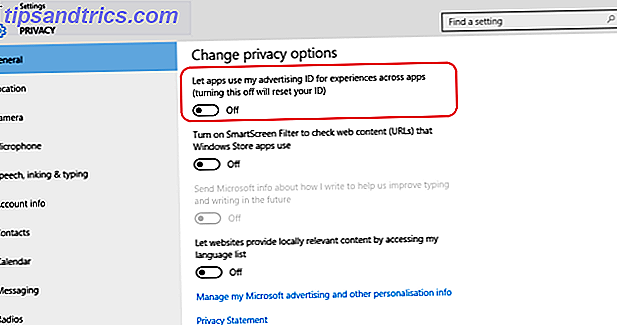Ich habe es immer genossen, mit Google Analytics zu arbeiten, vor allem, weil es einfach ist, die App zu nutzen, und wie viele Informationen man daraus extrahieren kann, wenn man weiß, wo man hinschauen muss. Außerdem gefällt mir die Tatsache, dass eine Reihe von Anwendungen von Drittanbietern in Ihr Analytics-Konto integriert werden können, z. B. Trakkboard Monitor Mehrere Google Analytics-Konten mit TrakkBoard Monitor Mehrere Google Analytics-Konten mit TrakkBoard Read More, einer Desktop-App, die ich vor einiger Zeit überprüft habe.
Ich habe es immer genossen, mit Google Analytics zu arbeiten, vor allem, weil es einfach ist, die App zu nutzen, und wie viele Informationen man daraus extrahieren kann, wenn man weiß, wo man hinschauen muss. Außerdem gefällt mir die Tatsache, dass eine Reihe von Anwendungen von Drittanbietern in Ihr Analytics-Konto integriert werden können, z. B. Trakkboard Monitor Mehrere Google Analytics-Konten mit TrakkBoard Monitor Mehrere Google Analytics-Konten mit TrakkBoard Read More, einer Desktop-App, die ich vor einiger Zeit überprüft habe.
Eine Sache, die ich immer mit Analytics besser arbeiten lassen wollte, ist eine automatisierte Berichtsfunktion, die die gewünschten Informationen liefert und in dem Format, das für jeden, der die Daten sehen muss, einfach ist, um zu verstehen, was es bedeutet.
Ich habe die beste verfügbare Methode zusammengestellt, die ich vor ein paar Jahren kannte, und zwar mit individuell angepassten Berichten von Google Analytics und zumindest mit der kreativen Nutzung der Google Mail-Filterung für die automatische Weiterleitung von Berichten an alle, die sie sehen müssen. Das hat gut funktioniert, aber es ist ein bisschen klobig und ich fand es schwierig, die Metriken und Dimensionen zu streicheln, um das zu bekommen, was ich von Analytics wollte.
Google Custom Reporting-Änderungen
Vor kurzem hat Google einige Änderungen an den benutzerdefinierten Berichten von Google Analytics vorgenommen, die die Zusammenarbeit erheblich vereinfacht haben. Außerdem gefällt mir, wie sich die Methode zum Einrichten automatischer E-Mails geändert hat. Der gesamte Prozess ist viel einfacher und einfacher zu verstehen.
Klicken Sie zunächst auf den Tab " Benutzerdefinierte Berichterstellung ", wenn Sie sich in Ihrem Analytics-Hauptbildschirm befinden.

Jetzt können Sie alle Arten von spezialisierten Berichten erstellen, um die gewünschten Informationen anzuzeigen. Später zeige ich Ihnen, wie einfach es ist, individuelle E-Mail-Zeitpläne für jeden Bericht einzurichten. In meinem Fall möchte ich meinem Chef eine monatliche Zusammenfassung einiger Verkehrsstatistiken sowie eine Aufschlüsselung der leistungsstärksten Segmente innerhalb der Website anbieten. Zum Beispiel, MUO Directory oder MUO Answers (was jeder weiß, geht es sehr gut!)
Klicken Sie auf Neuen Bericht hinzufügen, und auf dem nächsten Bildschirm konfigurieren Sie Ihren Bericht für dieses eine Formular. Es ist wirklich so einfach. Geben Sie den Titel des Berichts ein - in diesem Fall sind es die monatlichen Zugriffszahlen - und beginnen Sie dann mit der Festlegung Ihrer Messwerte.
Metriken sind die Feldnamen, die in Ihrem Ausgabebericht enthalten sind. Zum Beispiel möchte ich die gesamten Seitenaufrufe für den gesamten Monat anzeigen. Daher wähle ich " Seitenaufrufe " als Messwert.

Wie Sie hier sehen können, habe ich auch Unique Pageviews, Visits und Average Visit Duration hinzugefügt. Es gibt eine lange Liste von Metriken, für die Sie Daten in diesen Berichten abrufen können. Versuchen Sie einfach, herauszufinden, was Ihnen zur Verfügung steht.

Sobald Sie Ihren Bericht gespeichert haben, sehen Sie den Datenansichtsmodus, in dem Sie die Ausgabe der von Ihnen festgelegten Bedingungen anzeigen können. In diesem Fall ist es relativ einfach, die täglichen Summen sind im Tabellenformat und als grafisches Diagramm aufgeführt.

Ich habe einen Fehler gemacht - sehen Sie es? Ich habe die Dimension als " Daily " angegeben, also habe ich tägliche Summen erhalten. Die Dimension wird im Wesentlichen in der linken Spalte jeder Zeile angezeigt - so möchten Sie die Daten aufteilen oder organisieren. Durch die Umstellung auf " Monat des Jahres " wurde mein Problem behoben, sodass ich die Daten für den Monat anzeigen konnte.
Sie können einem einzelnen Bericht auch zusätzliche Registerkarten hinzufügen, sofern Sie keinen Filter verwenden (ich zeige Ihnen die Filter unten). Dies ist ein weiteres neues Feature in benutzerdefinierten Berichten und erleichtert die Konsolidierung ähnlicher Daten oder Berichte an einem zentralen Ort. Klicken Sie einfach auf " Bericht hinzufügen ". Daraufhin wird ein neues Berichtsregister mit einem neuen Berichtsformular angezeigt.

Also, in diesem Fall füge ich neue Berichte für monatliche Daten hinzu, z. B. monatliche Zugriffe mit MUO-Suche oder monatliche Summen für Verweise. Wie vermittelst du Überweisungen? Es ist nicht zu schwer, aber es läuft darauf hinaus, die Daten in Form von zusätzlichen Daten anstatt eines Datums zu zerlegen.
Wie Sie unten sehen können, behalte ich die Metrik ziemlich genau bei, mache aber die Dimension " Quelle " unter der Kategorie " Empfehlungen ". Dadurch wird der Verkehr aufgeteilt, der von der Verweisquelle dieses Verkehrs kategorisiert wird.

Wie Sie sehen können, ist dies eine nette, saubere Art zu sehen, welche wunderbaren Leute Ihnen jeden Monat Ihren Traffic senden. Drucken Sie den Bericht aus und senden Sie jedem der Top-Empfehlungen einen herzlichen Dank für die Zusendung seiner Besucher an Sie.

Das letzte, was ich behandeln möchte, ist, Berichte zu erhalten, die etwas spezifischer für Teile Ihrer Website sind. Angenommen, Sie haben eine Kategorie von Seiten innerhalb eines Unterverzeichnisses - wie zum Beispiel das MUO-Verzeichnis. Die URL für alle diese Seiten hat / dir / drin.
Da hierfür ein Filter erforderlich ist, erstellen Sie einen neuen Bericht auf der Seite "Benutzerdefinierte Berichte" (keine neue Registerkarte in Ihrem vorherigen Bericht), wählen Sie dieselben Messwerte aus, und wählen Sie für Dimensionen die Option " Seite" . Sie können auch die Zielseite, die Zielseite oder das, was Sie gerade ansehen möchten, verwenden. In diesem Fall möchte ich den gesamten Verkehr zu dieser bestimmten Seitengruppe wissen.

In der Mitte des Formulars sehen Sie einen Bereich " Filter ", der optional ist. In meinem Beispiel werde ich Seiten in meinen Bericht einschließen, die den Ausdruck " / dir / " enthalten und " Regex " aus der Dropdown-Liste verwenden. In meinem Bericht wird nun nur der Verkehr von Seiten angezeigt, die diesem URL-Muster entsprechen, wie unten dargestellt.

Süß, oder? Auf diese Weise können Sie bestimmte Berichte über den gesamten Datenverkehr in den verschiedenen Bereichen Ihrer Website erstellen. Sie sehen die Gesamtzahl der Seitenaufrufe unter "Seitenaufrufe" über Ihrer Seitenliste. Anschließend wird die gesamte Seitenaufrufzahl nach einzelnen Seiten sortiert, sodass Sie wissen, was am beliebtesten ist.
Nachdem Sie alle Ihre Berichte eingerichtet haben, möchten Sie sie an den Big Boss senden. Nun, Sie müssen nicht mehr den kreativen Google-Filtertrick anwenden, den ich verwendet habe, als ich das letzte Thema behandelt habe. Jetzt können Sie einfach auf " E-Mail" oben auf der Berichtsseite klicken, die Sie erstellt haben. Im E-Mail-Formular können Sie festlegen, an wen der Bericht gesendet werden soll, die Betreffzeile, das Format, in dem der Bericht gesendet wird (PDF ist super) und die Häufigkeit.

Nach dem Testen der E-Mail-Funktion wurde mir klar, dass es genau das leistet, was ich in meinem letzten Artikel erreichen wollte, nur besser und einfacher, da es an der Stelle eingerichtet ist, an der Sie Ihre Berichte konfiguriert haben. Es ist flexibel und wirklich praktisch.
Haben Sie die neue benutzerdefinierte Berichterstellung in Google Analytics ausprobiert? Was hast du vor - magst du die Änderungen oder findest sie verwirrender? Teilen Sie Ihre eigenen Gedanken und Meinungen in den Kommentaren unten.
Bildquelle: Männliche Hände auf der Tastatur über Shutterstock

![Erstellen eines benutzerdefinierten Splash-Image für Grub 2 [Linux]](https://www.tipsandtrics.com/img/linux/593/how-create-custom-splash-image.jpeg)